はるか昔にBIOS環境でtftpd64を使ってのPE起動方法を書きましたが、今回はそのEFI環境版を記載していきます。
必要なものは「Windows ADK」と「TFTPD64」です。
インストール方法等やBIOS環境での作り方が知りたい人は前に書いたものがあるので下記を参照してください。
tftpd64でネットワークブートしてGhostを起動_BIOS環境編
NWブート用ファイルの準備
WindowsPEのカスタム環境作成
まずは「展開およびイメージングツール環境」を管理者で実行し、
下記コマンドを実行します。
|
1 |
copype amd64 C:\winpe_amd64 |
最後に「Success」が出たら完了です。
Cドライブ直下に「winpe_amd64」フォルダが作成されていることを確認します。
ブートローダーの配置
Cドライブ直下にダウンロードしたtftpd64を配置します。
上記で作成した「C:\winpe_amd64\media」フォルダ内の「EFI」フォルダをフォルダごと全て「C:\tftpd64」フォルダ直下にコピーします。
次に「C:\winpe_amd64\media\Boot」フォルダの「boot.sdi」を「C:\tftpd64\EFI\Boot」フォルダにコピーします。
次に「C:\winpe_amd64\media\EFI\Microsoft\Boot」フォルダ内の「BCD」ファイルを「C:\tftpd64\EFI\Boot」フォルダにコピーします。
次にDismツールを使用し、「boot.wim」ファイルを「mount」フォルダにマウントします。
|
1 |
Dism /mount-image /imagefile:c:\winpe_amd64\media\sources\boot.wim /index:1 /mountdir:C:\winpe_amd64\mount |
マウントが完了したら「C:\winpe_amd64\mount\Windows\Boot\EFI」フォルダ内の「boot.stl」「bootmgfw.efi」「bootmgr.efi」「memtest.efi」「winsipolicy.p7b」を「C:\tftpd64\EFI\Boot」フォルダにコピーします。
コピーが終わったらマウントしたイメージをカスタマイズしてからアンマウントします。
カスタマイズ方法については以前の記事を参考してください。
tftpd64でネットワークブートしてGhostを起動_BIOS環境編
今回は下記コマンドでそのままアンマウントします。
|
1 |
dism /Unmount-Wim /MountDir:C:\winpe_amd64\mount /commit |
アンマウントが完了したら、「C:\winpe_amd64\media」フォルダの「sources」フォルダをフォルダごと「C:\tftpd64\EFI」にコピーします。
これでブートローダーの準備は完了です。
フォルダ構成一覧
以下が作成したEFIフォルダ内のフォルダ構成図となってます。
|
1 2 3 4 5 6 7 8 9 10 11 12 13 14 15 16 17 18 19 20 21 22 23 24 25 26 27 28 29 30 31 32 33 34 35 36 37 38 39 40 41 42 43 44 45 46 47 48 49 50 51 52 53 54 55 56 57 58 59 60 61 62 63 64 65 66 67 68 69 70 71 72 73 74 75 76 77 78 79 80 81 82 83 84 85 86 87 88 89 90 91 92 93 94 95 96 97 98 99 100 101 102 103 |
C:\TFTPD64\EFI ├─Boot │ │ BCD │ │ boot.sdi │ │ boot.stl │ │ bootmgfw.efi │ │ bootmgr.efi │ │ bootx64.efi │ │ memtest.efi │ │ winsipolicy.p7b │ │ │ └─en-us │ bootx64.efi.mui │ ├─Microsoft │ └─Boot │ │ BCD │ │ memtest.efi │ │ │ ├─cs-cz │ │ memtest.efi.mui │ │ │ ├─da-dk │ │ memtest.efi.mui │ │ │ ├─de-de │ │ memtest.efi.mui │ │ │ ├─el-gr │ │ memtest.efi.mui │ │ │ ├─en-us │ │ memtest.efi.mui │ │ │ ├─es-es │ │ memtest.efi.mui │ │ │ ├─fi-fi │ │ memtest.efi.mui │ │ │ ├─Fonts │ │ chs_boot.ttf │ │ cht_boot.ttf │ │ jpn_boot.ttf │ │ kor_boot.ttf │ │ malgun_boot.ttf │ │ meiryo_boot.ttf │ │ msjh_boot.ttf │ │ msyh_boot.ttf │ │ segmono_boot.ttf │ │ segoe_slboot.ttf │ │ wgl4_boot.ttf │ │ │ ├─fr-fr │ │ memtest.efi.mui │ │ │ ├─hu-hu │ │ memtest.efi.mui │ │ │ ├─it-it │ │ memtest.efi.mui │ │ │ ├─ja-jp │ │ memtest.efi.mui │ │ │ ├─ko-kr │ │ memtest.efi.mui │ │ │ ├─nb-no │ │ memtest.efi.mui │ │ │ ├─nl-nl │ │ memtest.efi.mui │ │ │ ├─pl-pl │ │ memtest.efi.mui │ │ │ ├─pt-br │ │ memtest.efi.mui │ │ │ ├─pt-pt │ │ memtest.efi.mui │ │ │ ├─Resources │ │ bootres.dll │ │ │ ├─ru-ru │ │ memtest.efi.mui │ │ │ ├─sv-se │ │ memtest.efi.mui │ │ │ ├─tr-tr │ │ memtest.efi.mui │ │ │ ├─zh-cn │ │ memtest.efi.mui │ │ │ └─zh-tw │ memtest.efi.mui │ └─sources boot.wim |
TFTPD64の設定
最後にtftpd64の設定を行って完了です。
今回は詳しい説明は省略しますので、使い方がわからない方は上記に貼った前回の記事で確認してください。
まずはBase Directoryを指定します。
「TFTP」タブの「Base Directory」を「C:\tftpd64\EFI」にします。
次に「DHCP」タブの「Boot File」を「\Boot\bootx64.efi」にします。
以上でEFI環境でのNWブートが行えるはずです。
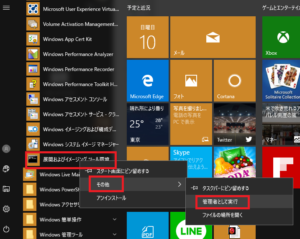
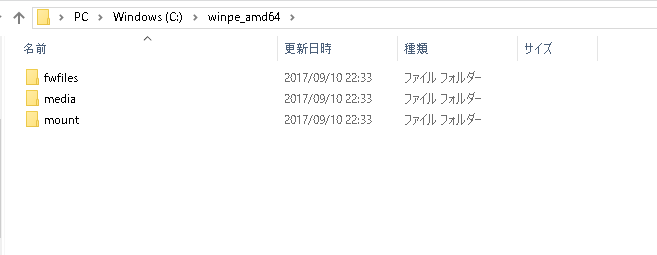
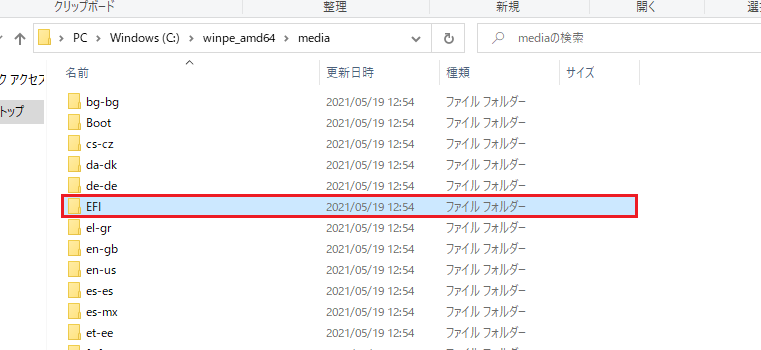


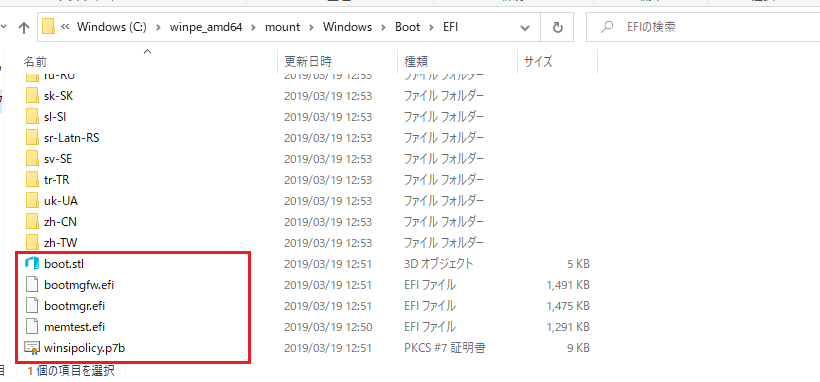
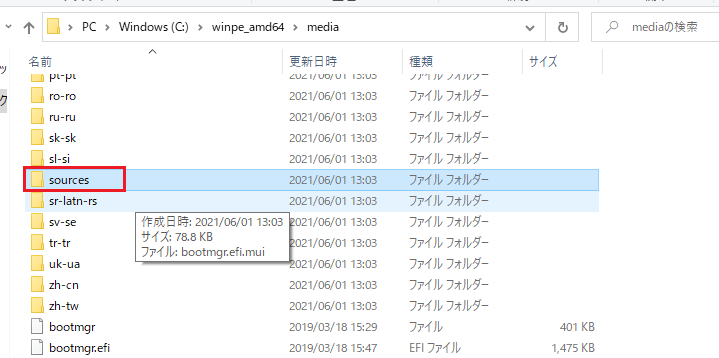
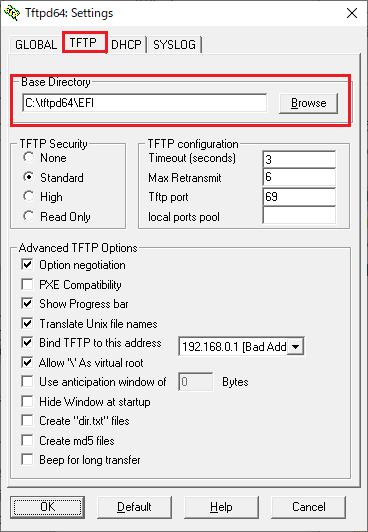
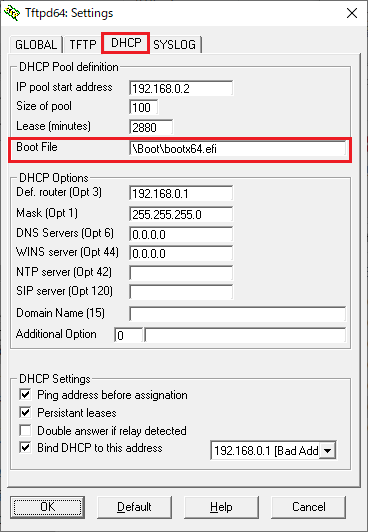
2022-03-28 at 21:41
フォルダ構成記載いただきありがとうございます。自社内キッティングにてとても役立ちました。usbメモリからでなくネットワークブートした時は感動しました。感謝です。